Mit dem Parameterkollektor können Sie animierbare Parameter sortieren und präsentieren, sodass Sie mit nur ein oder zwei Mausklicks auf ausgewählte Parametersätze zugreifen und sie eingeben können. Das zugehörige Dialogfeld kann in der Größe verändert werden, und wenn die Parameter sich ändern, wird es dynamisch aktualisiert. Das Dialogfeld unterstützt das Umsortieren der Rollouts durch Ziehen und Ablegen. Sammlungen werden in ihren Szenen gespeichert und können in anderen Szenen zusammengeführt werden.
Eine der leistungsfähigsten Funktionen des Parameterkollektors ist die Fähigkeit, alle Parameter in einer Sammlung gleichzeitig zu ändern, sei es im absoluten oder im relativen Modus. Wenn Sie beispielsweise die Hand einer Figur animieren, können Sie über den Parameterkollektor alle Finger gleichzeitig so beugen, dass eine Faust geballt wird.
Vorgehensweisen
Beispiel: So verwenden Sie den Parameterkollektor:
- Setzen Sie 3ds Max für dieses Beispiel zurück, und fügen Sie eine Kugel hinzu.
- Öffnen Sie über das Menü "Animation" den Parameterkollektor, oder drücken Sie
 +2.
+2. - Klicken Sie im Werkzeugkasten des Parameterkollektors auf
 (Neuem Rollout hinzufügen).
(Neuem Rollout hinzufügen). Das Dialogfeld "Spuransichtsauswahl" wird eingeblendet. Hier können Sie die zu sammelnden Parameter angeben.
- Erweitern Sie im Dialogfeld "Spuransichtsauswahl" die Ansicht von "Objekte
 "Kugel001"
"Kugel001"  "Transformieren: Position/Rotation/Skalierung"
"Transformieren: Position/Rotation/Skalierung"  "Position: Position XYZ".
"Position: Position XYZ". - Klicken Sie auf "X-Position: Bezier-Gleiten".
Der Parameter wird hervorgehoben.
- Klicken Sie auf "OK", um das Dialogfeld zu schließen.
Es wird ein neues Rollout namens "Parameter 1" angezeigt, in dem der Parameter "X-Position" steht.
Anmerkung: Ein Parameter im Parameterkollektor kann nur einen einzigen Wert enthalten (z. B. Gleitkommazahl, Ganzzahl, Farbe), Sie können in 3ds Max also keine Parameter wie z. B. "Position: Position "XYZ"" hinzufügen, der drei verschiedene Werte hat. - Klicken Sie auf
 (Ausgewähltem Rollout hinzufügen), und fügen Sie mit derselben Methode die Parameter "Y-Position" und "Z-Position" hinzu, indem Sie beide Parameter im Dialogfeld "Spuransichtsauswahl" markieren und danach auf "Ausgewähltem Rollout hinzufügen" klicken, um so beide Parameter gleichzeitig dem Rollout "Parameter 1" hinzuzufügen.
(Ausgewähltem Rollout hinzufügen), und fügen Sie mit derselben Methode die Parameter "Y-Position" und "Z-Position" hinzu, indem Sie beide Parameter im Dialogfeld "Spuransichtsauswahl" markieren und danach auf "Ausgewähltem Rollout hinzufügen" klicken, um so beide Parameter gleichzeitig dem Rollout "Parameter 1" hinzuzufügen. - Ziehen Sie nacheinander jedes Zahlenauswahlfeld, damit die Kugel auf den entsprechenden Achsen verschoben wird.
Während Sie die einzelnen Parameterwerte ändern, wird die Kugel in den Ansichtsfenstern in Echtzeit verschoben.
- Setzen Sie alle drei Parameter auf 0,0.
- Klicken Sie auf die Auswahlschaltfläche neben jedem Parameter, damit alle drei ausgewählt sind.
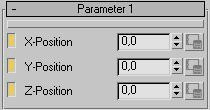
- Aktivieren Sie im Werkzeugkasten die Option
 (Mehrere Bearbeitungen).
(Mehrere Bearbeitungen). - Ziehen Sie eines der Zahlenauswahlfelder.
Alle drei Zahlenauswahlfelder werden um den gleichen Betrag geändert, sodass die Kugel in der Szene diagonal verschoben wird.
- Ändern Sie über die Tastatur den Wert von "Y-Position" in 30,0.
Wiederum ändern sich auch die anderen beiden Parameter.
- Klicken Sie auf die Schaltfläche
 (Absolut/Relativ), um den relativen Modus zu aktivieren.
(Absolut/Relativ), um den relativen Modus zu aktivieren. Alle Werte sind auf 0,0 gesetzt, wie mit dem Abstandsmodus auf der Statusleistenkoordinate angezeigt wird.
- Setzen Sie "Y-Position" mit dem Zahlenauswahlfeld auf 0,65.
Die drei Werte werden gleichzeitig geändert und wieder auf 0,0 zurückgesetzt, wenn Sie die Maustaste loslassen. Wie Sie im nächsten Schritt sehen werden, wurde hierdurch der von Ihnen eingestellte Wert allen drei Positionen hinzugefügt.
- Klicken Sie auf die Schaltfläche "Absolut/Relativ", um in den absoluten Modus zurückzuwechseln.
Der Werte sind alle auf 30,65 gesetzt, was die von Ihnen vorgenommene relative Änderung wiedergibt.
Im nächsten Schritt werden Sie einige Bearbeiten-Befehle ausprobieren.
- Klicken Sie auf das Auswahlfeld "Y-Position", um die Auswahl des Parameters aufzuheben.
- Klicken Sie im Menü "Bearbeiten" auf "Auswahl invertieren".
Jetzt ist der Parameter "Y-Position" ausgewählt, während die Auswahl der anderen beiden Parameter aufgehoben ist.
- Klicken Sie auf
 (Parameter nach oben verschieben).
(Parameter nach oben verschieben). Der Parameter "Y-Position" befindet sich jetzt über dem Parameter "X-Position".
- Klicken Sie auf
 (Parameter nach unten verschieben).
(Parameter nach unten verschieben). Der Parameter "Y-Position" kehrt wieder an seine Position unter dem Parameter "X-Position" zurück.
- Wählen Sie im Menü "Bearbeiten"
 "Hinweise bearbeiten" aus.
"Hinweise bearbeiten" aus. Das Dialogfeld "Hinweise" wird geöffnet. Hier können Sie den Parameternamen ändern, einen URL oder den Speicherort einer Datei mit weiteren Informationen zum Parameter angeben sowie Kommentare eingeben.
- Geben Sie im Feld unterhalb von "Parametername" Kugel Y-Pos. ein, und drücken Sie dann
 .
. Der neue Name ersetzt im Rollout den alten. Sie können den ursprünglichen Namen sehen, wenn Sie den Mauszeiger über den Parameternamen setzen; er wird dann als QuickInfo angezeigt.
Zum Abschluss dieser Übung stellen Sie über den Parameterkollektor Animations-Keyframes ein und bearbeiten sie.
- Aktivieren Sie im Menü "Sammlung" ggf. die Option "Keys in Spurleiste anzeigen".
- Aktivieren Sie auf der Statusleiste von 3ds Max die Option
 .
. - Ändern Sie den Parameterwert von "Kugel Y-Pos." (ehemals "Y-Position") in 20,0.
Da Sie sich an Frame 0 befinden, ist hier kein Key eingestellt. Dies ist die normale Funktionsweise von "Auto-Key".
- Wechseln Sie zu Frame 20, und stellen Sie dann "Kugel Y-Pos." auf 30,0 ein.
Dadurch werden Animations-Keys auf den Frames 0 und 20 eingestellt.
- Klicken Sie mit der rechten Maustaste auf den Key bei Frame 20.
Im Menü wird angezeigt, dass an Frame 20 lediglich für die Y-Position ein Key vorhanden ist. Normalerweise würde 3ds Max selbst dann Keys für alle drei Achsen erstellen, wenn Sie die Kugel nur auf einer Achse verschieben würden.
Der Parameterkollektor kann auch Keys für nicht ausgewählte Objekte einstellen.
- Klicken Sie auf einen leeren Bereich im aktiven Ansichtsfenster, um die Auswahl der Kugel aufzuheben, und wechseln Sie anschließend zu Frame 30. Ändern Sie dort den Wert für "Kugel Y-Pos." in 40,0.
Dadurch wird bei Frame 30 ein weiterer Key für die Y-Position eingestellt.
- Wählen Sie im Parameterkollektor die Parameter "X-Position" und "Z-Position" aus, und klicken Sie anschließend auf
 (Key ausgewählt).
(Key ausgewählt). Diese Schaltfläche ist nur dann verfügbar, wenn die Option "Auto-Key" aktiviert ist.
- Prüfen Sie erneut den Key auf der Spurleiste. Nun sehen Sie Keys für alle drei Parameter, was durch die roten Klammern in den Zahlenauswahlfeldern im Parameterkollektor angezeigt wird.
- Klicken Sie auf
 (Eigenschaften) rechts neben "Kugel Y-Position". Parameter.
(Eigenschaften) rechts neben "Kugel Y-Position". Parameter. Dadurch wird das Dialogfeld Key-Info für den Parameter geöffnet, in dem Sie die Key-Zeit und den Key-Wert sowie die Interpolation mit anderen Keys bearbeiten können. Sie können das Dialogfeld auch über das Kontextmenü der Spurleiste öffnen, der Zugriff auf die Daten für einen bestimmten Key ist jedoch über den Parameterkollektor viel einfacher.
In dieser Übung werden einige grundlegende Funktionen des Parameterkollektors veranschaulicht.
Im Allgemeinen beginnen Sie mit einer Szene, die ein oder mehrere Objekte enthält, deren Parameter Sie sammeln. Im Idealfall sollten diese Parameter animiert sein, das ist aber nicht unbedingt notwendig.
Benutzeroberfläche
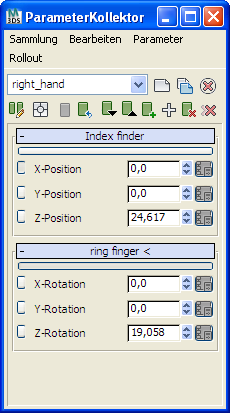
Das Dialogfeld "Parameterkollektor" umfasst eine Menüleiste, einen Werkzeugkasten sowie Rollouts, die Sie mit den Hilfsmitteln im Dialogfeld erstellen und ändern können. Sie können die Größe des Dialogfelds horizontal und vertikal ändern. Wenn Sie es vergrößern, können Sie alle Rollouts gleichzeitig sehen.
Menüleiste
In der Menüleiste finden Sie die Funktionsauswahl für den Parameterkollektor. Weitere Informationen finden Sie unter Menüleiste des Parameterkollektors. Sie können das Zahlenauswahlfeld (Kontextmenü) auch öffnen, indem Sie mit der rechten Maustaste auf ein numerisches Feld im Parameterkollektor klicken.
Werkzeugkasten
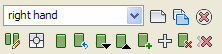
Der Werkzeugkasten des Parameterkollektors enthält Schaltflächen für die am häufigsten gebrauchten Funktionen.
- [Sammlungsname]
-
Wenn dieses Feld leer ist, geben Sie einen Namen für die aktuelle Sammlung ein oder wählen Sie eine andere Sammlung aus der Dropdown-Liste aus. Wenn ein Name angezeigt wird und Sie ihn bearbeiten, wird durch Drücken von
 die aktuelle Sammlung mit dem neuen Namen dupliziert.
die aktuelle Sammlung mit dem neuen Namen dupliziert.  Neue Sammlung
Neue Sammlung-
Erstellt eine neue, leere Sammlung und löscht den Namen der aktuellen Sammlung sowie den Rollout-Bereich. Sie können jede vorhandene Sammlung wiederherstellen, indem Sie sie aus der Dropdown-Liste auswählen.
Diese Schaltfläche ist nicht verfügbar, wenn Sie keinen Namen für die Sammlung eingegeben haben.
 Sammlung duplizieren
Sammlung duplizieren-
Erstellt eine neue, unbenannte Sammlung mit denselben Daten wie die aktuelle Sammlung. Geben Sie in das bearbeitbare Feld einen Namen für die neue Sammlung ein.
Diese Schaltfläche ist nicht verfügbar, wenn Sie keinen Namen für die Sammlung eingegeben haben.
Tipp: Sie können auch eine Sammlung duplizieren und gleichzeitig die neue Sammlung benennen, indem Sie den Namen einer vorhandenen Sammlung bearbeiten und anschließend auf drücken.
drücken.  Sammlung löschen
Sammlung löschen-
Entfernt die aktuelle Sammlung aus dem Speicher.
Diese Schaltfläche ist nicht verfügbar, wenn Sie keinen Namen für die Sammlung eingegeben haben.
 Mehrere Bearbeitungen
Mehrere Bearbeitungen-
Ermöglicht mehrere Bearbeitungen, wobei durch das Ändern des Werts eines beliebigen ausgewählten Parameters gleichzeitig alle ausgewählten Parameter desselben Typs um den gleichen Betrag geändert werden. Das gilt sowohl für den absoluten als auch für den relativen Modus (siehe Folgendes).
 Absolut/Relativ
Absolut/Relativ-
Funktioniert ebenso wie die Schaltfläche zum Umschalten zwischen absolutem und Abstandmodus in der Koordinatenanzeige. Wenn "Absolut" gewählt ist, wird ein Wert durch Bearbeiten um genau den angegebenen Betrag geändert. Wenn "Relativ" gewählt ist, wird der Wert 0 angezeigt, und durch Bearbeiten des Parameters wird die angegebene Änderung dem ursprünglichen Wert hinzugefügt. Der tatsächliche Wert wird nur im absoluten Modus angezeigt.
Dies gilt nur für numerische Werte; Änderungen an anderen Werten, wie z. B. Farbe, sind immer absolut.
Anmerkung: Sind mehrere Parameter ausgewählt und ist die Option "Mehrere Bearbeitungen"aktiviert, dann wird durch die Änderung des Werts eines ausgewählten Parameters der Wert der anderen ausgewählten Parameter um denselben Betrag und nicht etwa auf denselben Betrag geändert. Dies gilt sowohl für den absoluten als auch für den relativen Modus.  Key ausgewählt
Key ausgewählt-
Stellt Keys für ausgewählte Parameter nur beim aktuellen Frame ein. Diese Option ist nur verfügbar, wenn die Option Auto-Key aktiviert ist.
 Auswahl zurücksetzen
Auswahl zurücksetzen-
Setzt alle ausgewählten numerischen Parameter auf 0. Hat keinen Effekt auf andere Parametertypen.
 Parameter nach unten verschieben
Parameter nach unten verschieben-
Verschiebt jeden Parameter im Rollout um eine Position nach unten, sofern dies möglich ist.
 Parameter nach oben verschieben
Parameter nach oben verschieben-
Verschiebt jeden Parameter im Rollout um eine Position nach oben, sofern dies möglich ist.
 Ausgewähltem Rollout hinzufügen
Ausgewähltem Rollout hinzufügen-
Ermöglicht Ihnen das Hinzufügen neuer Parameter zum ausgewählten Rollout. Klicken Sie auf diese Schaltfläche, um das Dialogfeld "Spuransichtsauswahl" zu öffnen, und wählen Sie dort die gewünschten Parameter aus.
Anmerkung: Sie können mehrere Parameter gleichzeitig hinzufügen, indem Sie sie im Dialogfeld auswählen und auf "OK" klicken.  Neuem Rollout hinzufügen
Neuem Rollout hinzufügen-
Ermöglicht Ihnen das Hinzufügen neuer Parameter zu einem neuen Rollout. Klicken Sie auf diese Schaltfläche, um das Dialogfeld "Spuransichtsauswahl" zu öffnen, und wählen Sie dort den gewünschten Parameter aus. Der Parameterkollektor erstellt ein neues Rollout für die Parameter.
Anmerkung: Sie können mehrere Parameter gleichzeitig hinzufügen, indem Sie sie im Dialogfeld auswählen und auf "OK" klicken.  Auswahl löschen
Auswahl löschen-
Löscht alle ausgewählten Parameter.
 Alle löschen
Alle löschen-
Löscht alle Parameter und Rollouts.
Rollouts
Rollouts funktionieren im Parameterkollektor ebenso wie auf der Befehlsgruppe. Sie können die Anzeige eines Rollouts erweitern oder es ausblenden, indem Sie auf seine Titelleiste klicken, und es an eine andere Position verschieben, indem Sie die Titelleiste ziehen. Sie können die Größe des Dialogfelds so ändern, dass Sie alle Rollouts gleichzeitig sehen können.
Jeweils nur ein Rollout kann aktiv sein kann. Sie wählen ein Rollout aus, indem Sie auf die horizontale Leiste unter dem Titel klicken. Wenn es ausgewählt ist, wird diese Leiste orange-gelb, und der Titel des Rollouts wird in spitzen Klammern angezeigt (beispielsweise "> Hand-Parameter <").
Die Benutzeroberfläche für jeden Parameter auf einem Rollout sieht folgendermaßen aus:
- [Parameter auswählen]
-
Ein kleines Auswahlfeld links auf dem Rollout. Klicken Sie darauf, um den Auswahlstatus des Parameters zu ändern. Wenn er ausgewählt ist, sieht die Schaltfläche gedrückt aus und ist gelb-orange.
- [Parametername]
-
Als Vorgabe hat der Parameter denselben Namen, der auch in der Spuransicht angezeigt wird. Sie können den Namen jedoch auch über das Menü "Bearbeiten"
 "Hinweise bearbeiten" ändern. Den Vorgabenamen für einen Parameter sowie das von ihm gesteuerte Objekt, falls vorhanden, sehen Sie, wenn Sie den Mauszeiger über den Parameternamen ziehen; die Informationen werden als QuickInfo angezeigt.
"Hinweise bearbeiten" ändern. Den Vorgabenamen für einen Parameter sowie das von ihm gesteuerte Objekt, falls vorhanden, sehen Sie, wenn Sie den Mauszeiger über den Parameternamen ziehen; die Informationen werden als QuickInfo angezeigt. - [Parameterwert]
-
Zeigt den aktuellen Wert des Parameters an. Der Parametertyp legt fest, in welcher Weise dies geschieht: als numerisches Feld/Zahlenauswahlfeld, Farbmuster usw. Sie können den Wert auf dieselbe Weise wie in der Befehlsgruppe oder in einem Dialogfeld bearbeiten.
Wenn für den Wert ein Key beim aktuellen Frame eingestellt ist, wird das Zahlenauswahlfeld bzw. Farbfeld mit roten Klammern an den Ecken angezeigt.
 [Eigenschaften]
[Eigenschaften]-
Öffnet ein Dialogfeld "Key-Info" für den Parameter. Diese Option ist nur verfügbar, wenn der Parameter einen Animations-Controller hat.
Im Dialogfeld "Key-Info" können Sie die Animations-Key-Werte, die Zeit und die Interpolationsmethoden bearbeiten.